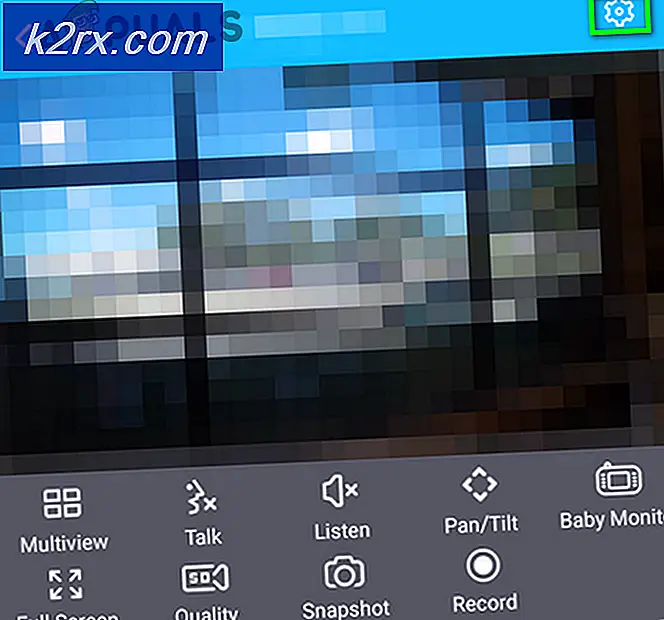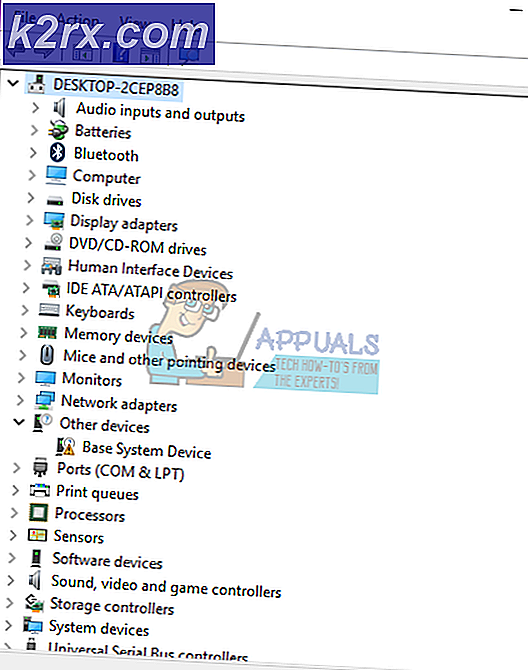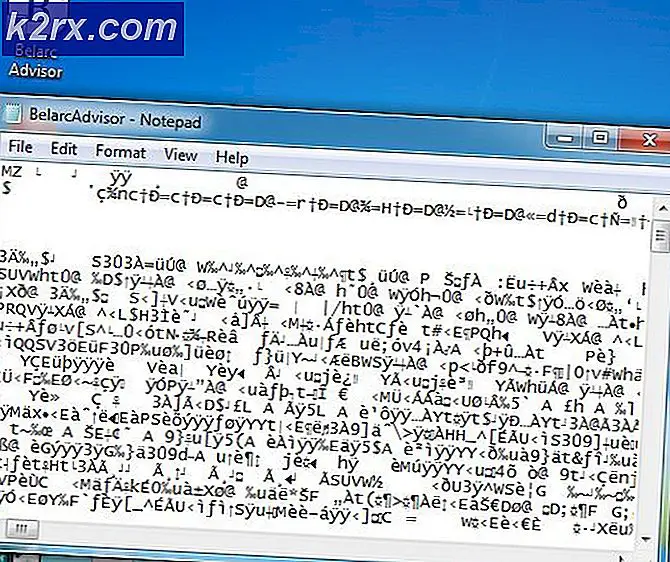การแก้ไข: SmartScreen ทำให้ไม่สามารถเปิดแอปที่ไม่รู้จักได้
Smart Screen เป็นโมดูลความปลอดภัยที่ไมโครซอฟต์นำเสนอและรวมอยู่ในโปรแกรมต่างๆของ Microsoft เช่น Internet Explorer 8, 9, 10, 11 โดยมุ่งเน้นหลักในการปรับปรุงความปลอดภัย เมื่อคุณพยายามติดตั้งซอฟต์แวร์หรือแอปบางอย่างที่ไม่ได้รวมอยู่ใน Windows Store ข้อความเตือนจะปรากฏขึ้นโดยอัตโนมัติเพื่อแจ้งให้คุณทราบว่าอาจไม่ใช่ทางเลือกที่ปลอดภัยในการติดตั้ง แต่ในบันทึกอ่อนโยนก็ยังช่วยให้คุณเลือกที่จะเรียกใช้โปรแกรมต่อไป
นอกจากนี้สมาร์ทสกรีนจะตรวจสอบเว็บไซต์ที่เราเข้าชมโดยอัตโนมัติเพื่อปรับปรุงรายการไซต์ฟิชชิ่งและเว็บไซต์ซอฟต์แวร์ที่เป็นอันตรายอย่างต่อเนื่อง ทั้งหมดนี้อาจดูเหมือนน่ารำคาญในบางครั้ง แต่โดยทั่วไปจะช่วยให้เครื่องคอมพิวเตอร์ปลอดภัยจากไวรัสหรือมัลแวร์ที่เป็นอันตราย
ในคู่มือนี้เราจะสำรวจวิธีการจัดเรียงปัญหาสมาร์ทการ์ด ในบางจุดมันก็เริ่มได้รับในประสาทของคุณ; หลังจากที่คุณทราบถึงสิ่งที่คุณติดตั้งรวมถึงไซต์ที่คุณเข้าชม
การปิดตัวกรอง Smart Screen
สิ่งแรกแรกถ้าคุณต้องการเปิดตัวกรอง Smart Screen ให้แน่ใจว่าคุณมีโปรแกรมป้องกันไวรัสที่มีประสิทธิภาพซึ่งติดตั้งอยู่ในพีซีของคุณ ซึ่งจะช่วยป้องกันคุณจากมัลแวร์และไวรัสที่แตกต่างกันซึ่งอาจมาพร้อมกับโปรแกรมที่คุณต้องการติดตั้ง ต่อไปนี้เป็นขั้นตอนในการพาคุณไปที่นั่น
กด คีย์ Windows และ กด X เลือก Control Panel
ตอนนี้คลิกที่ System and Security -> ไปที่ Security and Maintenance ที่ด้านซ้ายมือของหน้าจอให้เลือก Change Windows Smart Screen Settings
ตอนนี้เลือก ไม่ต้องทำอะไร (ปิด Windows Smart Screen) ตรวจสอบให้แน่ใจว่าคุณได้บันทึก / ใช้การเปลี่ยนแปลงที่คุณได้รับ
PRO TIP: หากปัญหาเกิดขึ้นกับคอมพิวเตอร์หรือแล็ปท็อป / โน้ตบุ๊คคุณควรลองใช้ซอฟต์แวร์ Reimage Plus ซึ่งสามารถสแกนที่เก็บข้อมูลและแทนที่ไฟล์ที่เสียหายได้ วิธีนี้ใช้ได้ผลในกรณีส่วนใหญ่เนื่องจากปัญหาเกิดจากความเสียหายของระบบ คุณสามารถดาวน์โหลด Reimage Plus โดยคลิกที่นี่ในกรณีที่คุณจำเป็นต้องใช้ Smart Screen และใช้งานขั้นตอนเดียวกัน อย่างไรก็ตามในขั้นตอนที่ห้าให้เลือก เปิดหน้าต่างอัจฉริยะสมาร์ท มีคุณไปสมาร์ทสกรีนถูกปิดใช้งานแล้ว
คุณยังคงมีตัวเลือกบางอย่างให้คุณเปิดเมื่อหน้าจอสมาร์ทปิดอยู่ เมื่อปิดใช้งานหน้าจออัจฉริยะแล้วคุณอาจยังคงได้รับข้อความเตือนหรือข้อความแจ้งเตือนที่ ไม่สามารถยืนยันได้ คุณแน่ใจหรือไม่ว่าต้องการใช้งานซอฟต์แวร์นี้? คุณอาจต้องการหยุด Windows โดยสมบูรณ์จากการเพิ่มข้อมูลโซนในกระแสข้อมูลแทนของไฟล์ เพื่อไม่ให้คุณได้รับคำเตือนอีกต่อไป นี่คือวิธี:
กด Windows + R และพิมพ์ gpedit.msc คุณสามารถเพียงแค่พิมพ์ขวาที่เมนูเริ่มต้นก็จะปรากฏขึ้นโดยอัตโนมัติ
ไปที่การ กำหนดค่าผู้ใช้ จากนั้นไปที่ แม่แบบการดูแลระบบ จากนั้นเลือก คอมโพเนนต์ของ Windows จากนั้นคลิก ตัวจัดการไฟล์แนบ
ดับเบิ้ลคลิ๊กที่รายการนโยบายที่อ่าน อย่าเก็บข้อมูลโซนไว้ในไฟล์แนบ เปิดใช้งานแล้วคลิก / แตะที่ตกลง
เดียวกันสามารถทำได้โดยการแก้ไขแก้ไขรีจิสทรีของระบบ
- ไปที่ Registry Editor (พิมพ์ regedit ในหน้าต่าง Run)
- ไปที่คีย์นี้:
HKEY_CURRENT_USER \ Software \ Microsoft \ Windows \ CurrentVersion \ Policies \ ไฟล์แนบ
- ถ้าไม่มีคีย์นี้ให้สร้างตัวเอง
- สร้าง DWORD ใหม่และตั้งชื่อว่า SaveZoneInformation ตั้งค่าเป็น 1
จากนี้ไปคุณจะไม่ต้องเลิกบล็อกไฟล์ที่ดาวน์โหลดผ่านเบราว์เซอร์และแอปดาวน์โหลดได้ตราบใดที่พวกเขาปฏิบัติตามการตั้งค่านี้
PRO TIP: หากปัญหาเกิดขึ้นกับคอมพิวเตอร์หรือแล็ปท็อป / โน้ตบุ๊คคุณควรลองใช้ซอฟต์แวร์ Reimage Plus ซึ่งสามารถสแกนที่เก็บข้อมูลและแทนที่ไฟล์ที่เสียหายได้ วิธีนี้ใช้ได้ผลในกรณีส่วนใหญ่เนื่องจากปัญหาเกิดจากความเสียหายของระบบ คุณสามารถดาวน์โหลด Reimage Plus โดยคลิกที่นี่